
สารบัญ:
- ขั้นตอนที่ 1: วัสดุ
- ขั้นตอนที่ 2: การตัดด้วยเลเซอร์
- ขั้นตอนที่ 3: ติดกาว
- ขั้นตอนที่ 4: Velcro
- ขั้นตอนที่ 5: แผงโซลาร์เซลล์ไปยัง USB
- ขั้นตอนที่ 6: การประกอบ Breadboard (เซ็นเซอร์วัดแสง)
- ขั้นตอนที่ 7: การประกอบเขียงหั่นขนม (สเต็ปเปอร์มอเตอร์)
- ขั้นตอนที่ 8: พิมพ์ 3d Piece
- ขั้นตอนที่ 9: ประกอบ
- ขั้นตอนที่ 10: การใส่รหัสลงบน NodeMCU
- ผู้เขียน John Day [email protected].
- Public 2024-01-30 13:06.
- แก้ไขล่าสุด 2025-01-23 15:12.

ไม่น่าเชื่อนี้มีไว้สำหรับชาร์จโทรศัพท์ที่มีพลังงานมาจากพลังงานแสงอาทิตย์จากแผงโซลาร์เซลล์ นอกจากนี้ยังมีความสามารถในการเพิ่มประสิทธิภาพพลังงานแสงอาทิตย์ที่เก็บรวบรวมโดยใช้มอเตอร์และเซ็นเซอร์วัดแสงเพื่อปรับตำแหน่งแท่นให้อยู่ในตำแหน่งที่มีแสงแดดสูงสุด
ขั้นตอนที่ 1: วัสดุ
แผ่นไม้อัดบางหรืออะคริลิค 2 ฟุต x 2 ฟุต
แผงโซล่าเซลล์ 5V พร้อมคลิปจระเข้
เซ็นเซอร์วัดแสง adafruit 4 ตัว
1 เขียงหั่นขนม
1 โหนดMCU
1 สเต็ปเปอร์มอเตอร์
สาย USB 2 เส้น
1 แพ็ค Velcro
ไดร์เวอร์ 1 สเต็ป
เทปพันสายไฟ 1 ม้วน
กอริลลาเทป 1 ม้วน
กาวติดไม้ 1 ขวด
ลวด 3 ฟุตที่เข้ากันได้กับเขียงหั่นขนม
6 สายหญิง-ชาย
เครื่องตัดลวด กรรไกร การเข้าถึงเครื่องตัดเลเซอร์ เครื่องพิมพ์ 3 มิติ และหัวแร้ง
ขั้นตอนที่ 2: การตัดด้วยเลเซอร์
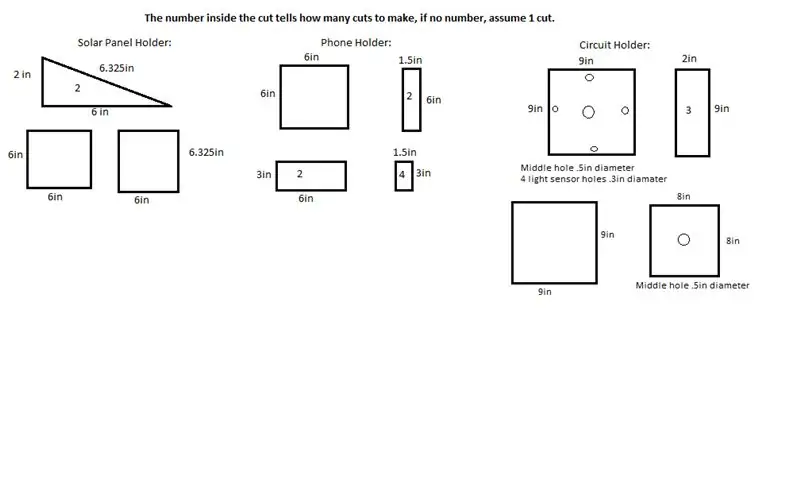
จำลองรูปร่างจากรูปภาพด้วยขนาดที่ถูกต้องเป็นไฟล์แยกกันใน Adobe Illustrator บันทึกแต่ละไฟล์เป็น PDF และตัดแต่ละไฟล์ออกโดยใช้เครื่องตัดเลเซอร์ ตรวจสอบให้แน่ใจว่าได้ใช้ความระมัดระวังที่จำเป็นทั้งหมดเมื่อใช้เครื่องตัดเลเซอร์
ขั้นตอนที่ 3: ติดกาว

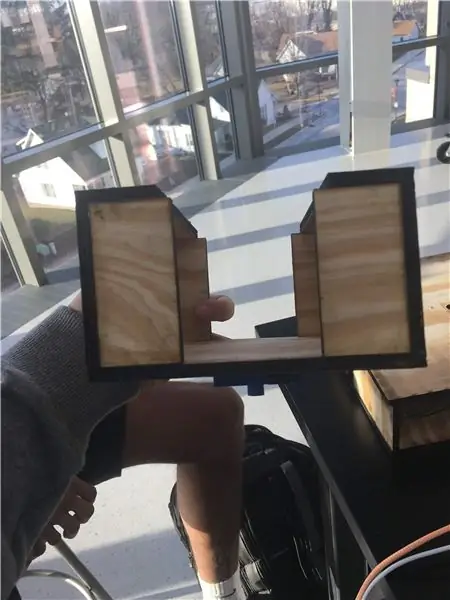
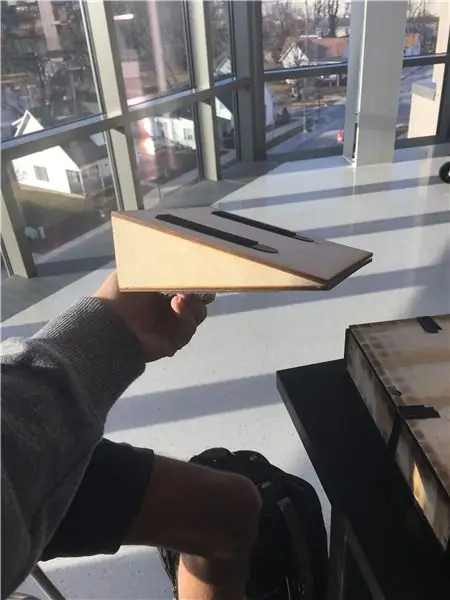
ใช้กาวไม้เพื่อกาวส่วนตัดไม้แยกกันเพื่อทำวัตถุ 3 ชิ้นนี้
(หมายเหตุ: สำหรับชิ้นแรก Circuitry Holder อย่าเพิ่งติดกาวด้านบน)
คุณจะมีชิ้นส่วนขนาด 9x9 เหลืออยู่หนึ่งชิ้น ซึ่งจะติดเทปหลังจากติดตั้งวงจรแล้ว
ขั้นตอนที่ 4: Velcro


ใช้แถบเวลโคร 2 แถบเพื่อติดแผงโซลาร์เซลล์เข้ากับด้านบนของที่ยึดแผงโซลาร์เซลล์
ใช้อีก 2 แถบเพื่อติดที่ยึดแผงโซลาร์เซลล์เข้ากับที่วางโทรศัพท์
ขั้นตอนที่ 5: แผงโซลาร์เซลล์ไปยัง USB

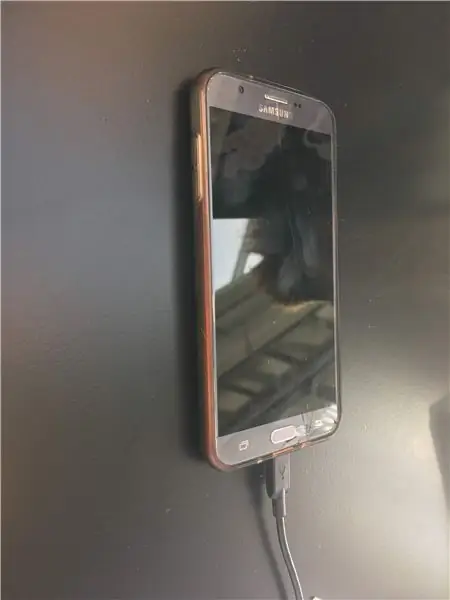
นำสาย USB เส้นใดเส้นหนึ่งของคุณแล้วตัดลวดให้ยาวประมาณหนึ่งฟุตหรือสั้นกว่านั้น ใช้คีมตัดสายไฟเพื่อแสดงสายไฟที่เล็กกว่า 4 เส้น - ควรมีสีแดง 1 เส้น สีเขียว 1 เส้น สีขาว 1 เส้น และสีดำ 1 เส้น เชื่อมต่อคลิปจระเข้สีแดงเข้ากับสายไฟด้านในสีเงินของสายไฟสีแดง และเชื่อมต่อคลิปจระเข้สีดำกับสายไฟด้านในสีเงินของสายไฟสีดำ เสียบโทรศัพท์เพื่อดูว่าไอคอนการชาร์จปรากฏขึ้นหรือไม่ หากไม่เป็นเช่นนั้น ให้ลองอีกครั้งในที่ที่มีแสงแดดส่องถึงโดยตรงหรือใต้โคมไฟ หากยังไม่มีโชคให้วัดแรงดันไฟฟ้าที่แผงโซลาร์เซลล์ได้รับโดยใช้โวลต์มิเตอร์ (ควรได้รับประมาณ 4-5V) แล้วลองใช้สาย USB อื่น
ขั้นตอนที่ 6: การประกอบ Breadboard (เซ็นเซอร์วัดแสง)
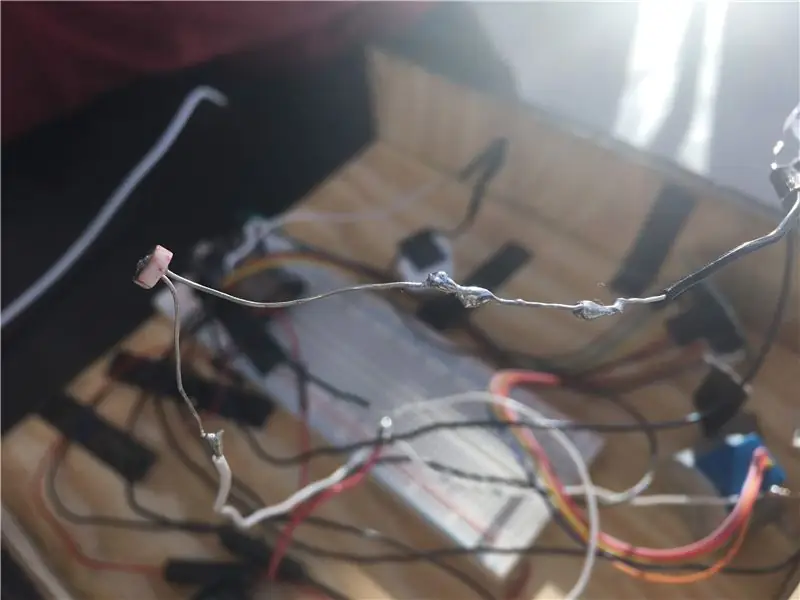

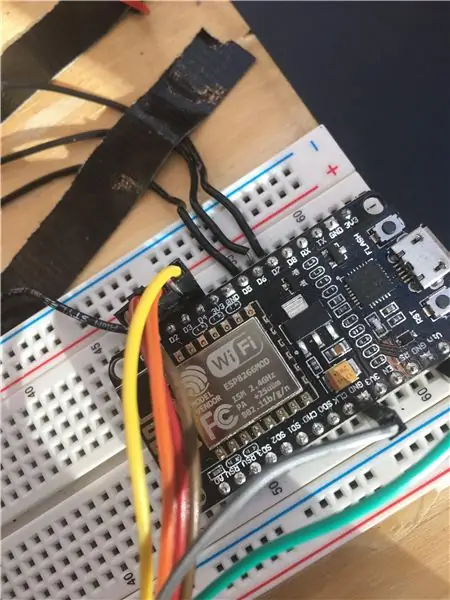
ก่อนอื่นให้วาง nodeMCU ที่ด้านหน้าของเขียงหั่นขนมโดยให้พอร์ต micro USB หันออก
ตัดลวดขนาด 6 นิ้วสี่เส้นออกจากม้วนแล้วดึงแต่ละด้านออกเพื่อให้เห็นเส้นลวดด้านใน
เสียบด้านหนึ่งของสายไฟแต่ละเส้นเข้ากับหมุด D0, D5, D6, D7 หมุดเหล่านี้เป็นอินพุตสำหรับข้อมูลที่ได้รับจากเซ็นเซอร์วัดแสง
บัดกรีอีกด้านหนึ่งของสายแต่ละเส้นเข้ากับด้านหนึ่งของเซ็นเซอร์วัดแสงแต่ละอัน
ติดฉลากสายไฟแต่ละเส้นโดยที่ D0 = เซ็นเซอร์วัดแสง A, D5 = B, D6 = C และ D7 = D
ตัดและปอกสายไฟอีกสี่เส้นที่ 5in บัดกรีแต่ละสายไปอีกด้านหนึ่งของเซ็นเซอร์วัดแสงแต่ละตัว
ประสานปลายเปิดของสาย 5 นิ้วแต่ละเส้นเข้าด้วยกันเพื่อเชื่อมต่อเซ็นเซอร์วัดแสง
ตัดลวดขนาด 5 นิ้วอีกหนึ่งเส้นซึ่งจะเป็นอินพุตแบบอะนาล็อก ประสานปลายด้านหนึ่งของสายนี้เข้ากับข้อต่อของเซ็นเซอร์วัดแสง และเสียบปลายเปิดของสายที่ห้านี้เข้ากับพิน A0
เมื่อเสร็จแล้วให้ใช้เทปพันสายไฟเข้ากับเขียงหั่นขนม
ขั้นตอนที่ 7: การประกอบเขียงหั่นขนม (สเต็ปเปอร์มอเตอร์)


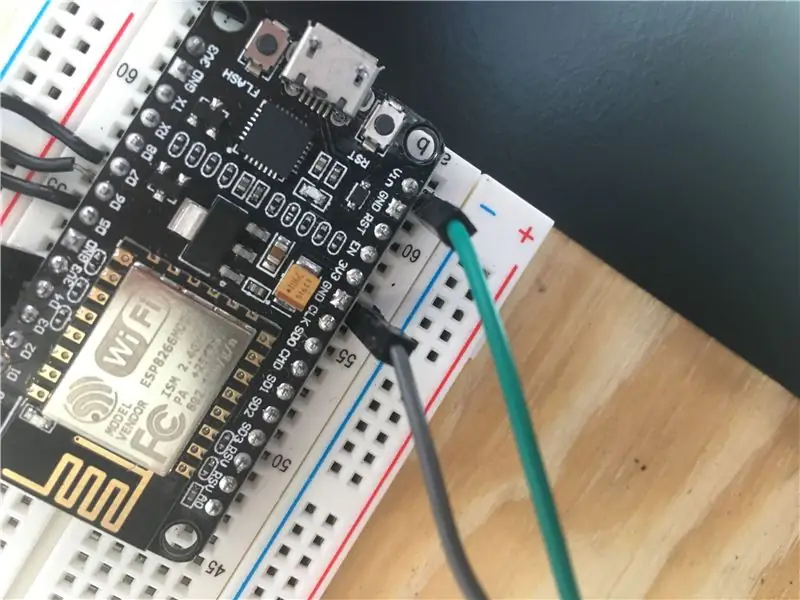
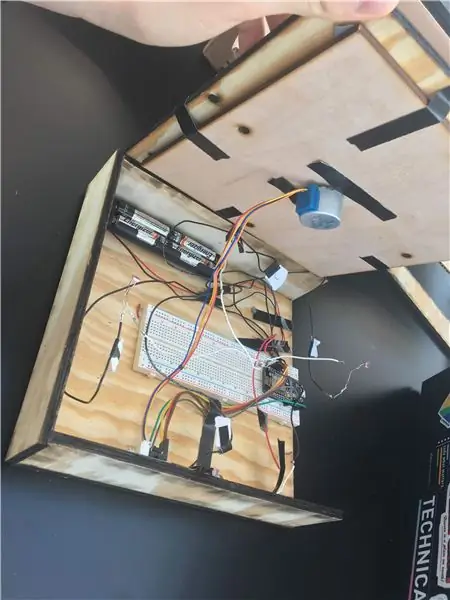
ใช้สายตัวเมียถึงตัวผู้ 4 เส้น และเชื่อมต่อช่องเปิดตัวเมียของสายไฟเข้ากับพอร์ตสี่พอร์ตบนไดรเวอร์สเต็ปเปอร์ พอร์ตเหล่านี้มีชื่อว่า IN1, IN2, IN3, IN4
ต่อปลายสายตัวผู้ของสายเหล่านี้เข้ากับหมุด D1, D2, D3, D4 ตามลำดับ
นำสเต็ปเปอร์มอเตอร์และเสียบสายพอร์ตตัวเมียที่เชื่อมต่อกับมอเตอร์ เข้าไปในพอร์ตตัวผู้บนตัวขับสเต็ปที่มีป้ายกำกับ A, B, C, D
ใช้สายไฟตัวเมีย 2 เส้นสุดท้ายและต่อด้านตัวเมียของด้านหนึ่งเข้ากับหมุดบนตัวขับ และเชื่อมต่อครึ่งตัวผู้ของสายนี้กับพิน gnd บน nodeMCU จากนั้นต่อสายตัวเมียอีกตัวเข้ากับพิน + บน ไดรเวอร์ไปยังพินอินพุตแรงดันไฟฟ้าบน nodeMCU
หลังจากที่ทุกอย่างเข้ากันดีแล้ว ให้ถอดฝาครอบกาวออกจากเขียงหั่นขนมและติดไว้ที่ด้านล่างของ Circuitry Holder
ขั้นตอนที่ 8: พิมพ์ 3d Piece

ใช้เครื่องพิมพ์ 3 มิติและโปรแกรม Ultamaker Cura เพื่อพิมพ์ไฟล์นี้:
เทมเพลตการพิมพ์ 3 มิติ
ติดเทปพิมพ์ที่ด้านล่างของที่วางโทรศัพท์
ขั้นตอนที่ 9: ประกอบ
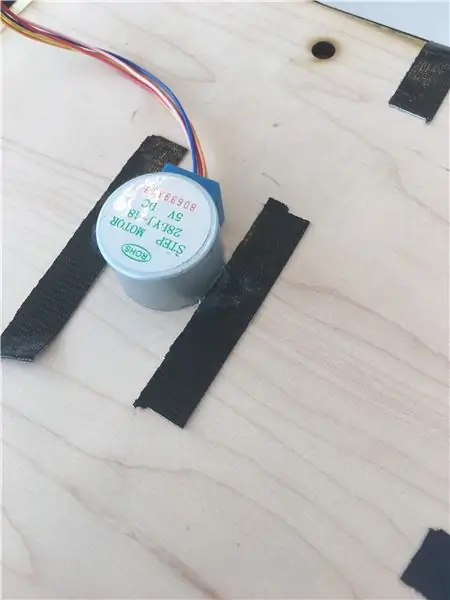


ใช้ด้านบนของ Circuitry Holder และติดด้านที่แหลมของสเต็ปเปอร์มอเตอร์ผ่านรู ติดสเต็ปเปอร์มอเตอร์ตามภาพ
ตอนนี้ใส่เซ็นเซอร์วัดแสงผ่านรูเซ็นเซอร์วัดแสงที่อยู่บนแต่ละด้านของด้านบนสุดของ Circuitry Holder ทั้งสี่ด้าน
นำชิ้นส่วน 3 มิติมาติดที่อีกด้านหนึ่งของรู
ใช้เทปปิดฝาของ Circuitry Holder
เชื่อมต่อที่ยึดแผงโซลาร์เซลล์กับที่วางโทรศัพท์ซึ่งควรจะเชื่อมต่อกับที่ยึดวงจรอยู่แล้ว จากขั้นตอนข้างต้น และเสียบโทรศัพท์ของคุณเข้า
ขั้นตอนที่ 10: การใส่รหัสลงบน NodeMCU
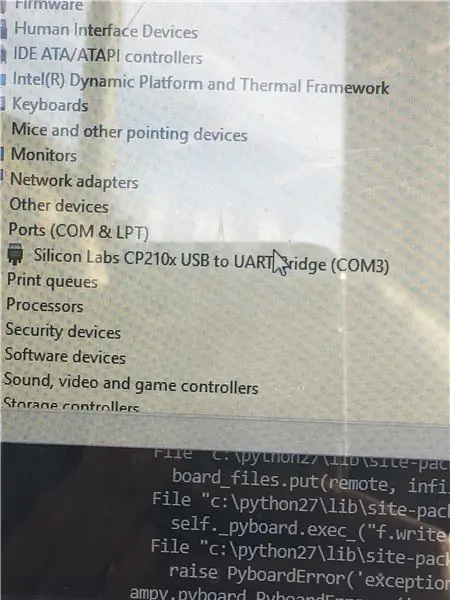
ใช้สาย USB อื่น เชื่อมต่อกับ NodeMCU และเสียบอีกด้านหนึ่งเข้ากับคอมพิวเตอร์ เปิด Visual Studio Code และเปิดไฟล์ python นี้
ในเทอร์มินัล พิมพ์ cd desktop จากนั้นพิมพ์ amp -d 0.5 -p COM3 ใส่ solar panel_v2.py (หมายเหตุ: ค่า "COM3" อาจเปลี่ยนจากคอมพิวเตอร์เป็นคอมพิวเตอร์ หากต้องการค้นหาบนคอมพิวเตอร์ ให้คลิกปุ่ม windows พิมพ์ "Device Manager" คลิก Ports และคำในวงเล็บจะเป็นคำที่คุณใช้)
ในการรันโค้ด ให้ติดตั้ง PUTTY บนคอมพิวเตอร์ของคุณแล้วเปิดขึ้น เมื่อเทอร์มินัลเปิดขึ้น ให้พิมพ์ "import solarpanel_v2" และโค้ดควรเริ่มทำงาน โดยแสดงข้อมูลเซ็นเซอร์วัดแสงที่เกี่ยวข้อง สเต็ปเปอร์ควรเริ่มเคลื่อนไหวด้วย
แนะนำ:
การออกแบบเกมในการสะบัดใน 5 ขั้นตอน: 5 ขั้นตอน

การออกแบบเกมในการสะบัดใน 5 ขั้นตอน: การตวัดเป็นวิธีง่ายๆ ในการสร้างเกม โดยเฉพาะอย่างยิ่งเกมปริศนา นิยายภาพ หรือเกมผจญภัย
การตรวจจับใบหน้าบน Raspberry Pi 4B ใน 3 ขั้นตอน: 3 ขั้นตอน

การตรวจจับใบหน้าบน Raspberry Pi 4B ใน 3 ขั้นตอน: ในคำแนะนำนี้ เราจะทำการตรวจจับใบหน้าบน Raspberry Pi 4 ด้วย Shunya O/S โดยใช้ Shunyaface Library Shunyaface เป็นห้องสมุดจดจำใบหน้า/ตรวจจับใบหน้า โปรเจ็กต์นี้มีจุดมุ่งหมายเพื่อให้เกิดความเร็วในการตรวจจับและจดจำได้เร็วที่สุดด้วย
วิธีการติดตั้งปลั๊กอินใน WordPress ใน 3 ขั้นตอน: 3 ขั้นตอน

วิธีการติดตั้งปลั๊กอินใน WordPress ใน 3 ขั้นตอน: ในบทช่วยสอนนี้ ฉันจะแสดงขั้นตอนสำคัญในการติดตั้งปลั๊กอิน WordPress ให้กับเว็บไซต์ของคุณ โดยทั่วไป คุณสามารถติดตั้งปลั๊กอินได้สองวิธี วิธีแรกคือผ่าน ftp หรือผ่าน cpanel แต่ฉันจะไม่แสดงมันเพราะมันสอดคล้องกับ
การลอยแบบอะคูสติกด้วย Arduino Uno ทีละขั้นตอน (8 ขั้นตอน): 8 ขั้นตอน

การลอยแบบอะคูสติกด้วย Arduino Uno ทีละขั้นตอน (8 ขั้นตอน): ตัวแปลงสัญญาณเสียงล้ำเสียง L298N Dc ตัวเมียอะแดปเตอร์จ่ายไฟพร้อมขา DC ตัวผู้ Arduino UNOBreadboardวิธีการทำงาน: ก่อนอื่น คุณอัปโหลดรหัสไปยัง Arduino Uno (เป็นไมโครคอนโทรลเลอร์ที่ติดตั้งดิจิตอล และพอร์ตแอนะล็อกเพื่อแปลงรหัส (C++)
ที่ชาร์จโทรศัพท์แผงโซลาร์เซลล์: 5 ขั้นตอน

เครื่องชาร์จโทรศัพท์แผงโซลาร์เซลล์: เครื่องชาร์จโทรศัพท์แผงโซลาร์เซลล์นี้เป็นอุปกรณ์พกพาและชาร์จใหม่ได้ซึ่งจะชาร์จอุปกรณ์อิเล็กทรอนิกส์ของคุณ พลังงานไม่ได้มาจากแบตเตอรี่เท่านั้น แต่ยังมาจากแผงโซลาร์เซลล์ที่จะให้น้ำผลไม้เพิ่มเติมและสามารถใช้เมื่อ
